- Autor Jason Gerald [email protected].
- Public 2023-12-16 10:58.
- Zadnja izmjena 2025-01-23 12:08.
Ako se melodija zvona pojavi u aplikaciji poput Zedgea, vjerojatno je netko drugi već koristi. Jedini način da imate jedinstvenu melodiju zvona je da stvorite vlastitu. Postoji nekoliko aplikacija koje vam "navodno" mogu pomoći u stvaranju melodija zvona na vašem iPhoneu, ali ove aplikacije zahtijevaju sinhronizaciju s iTunes -om na računaru. Pa, zašto biste trebali preuzeti dodatnu aplikaciju ako za samo nekoliko minuta možete napraviti vlastitu melodiju zvona iz bilo koje pjesme u svojoj iTunes biblioteci? Ove korake je lako slijediti, bilo na PC -u ili Mac računaru.
Korak
1. dio od 3: Priprema iTunes -a
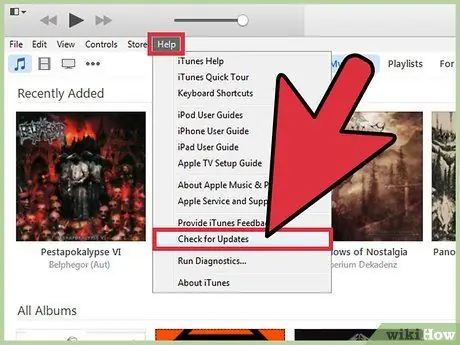
Korak 1. Provjerite koristite li najnoviju verziju programa iTunes
Otvorite iTunes i provjerite je li program ažuriran.
- Windows: Prvo, ako ne vidite traku menija pri vrhu prozora iTunes, pritisnite Ctrl+B da biste je prikazali. Nakon toga otvorite izbornik "Pomoć" i odaberite "Provjeri ažuriranja". Slijedite upute na ekranu da biste ažurirali iTunes ako je potrebno.
- Mac: Idite na meni „iTunes“i kliknite „Proveri ažuriranja“. Ako imate zastarjelu verziju iTunes-a, od vas će se tražiti da ažurirate program. Slijedite upute koji se pojavljuju na ekranu.
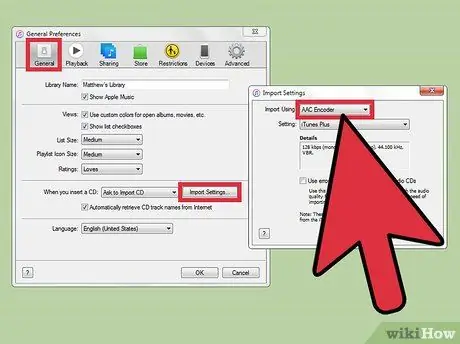
Korak 2. Omogućite AAC koder ako koristite Windows računar
Ovaj korak je važan jer kako bi pjesmu pretvorio u melodiju zvona, iTunes prvo mora moći spremiti audio datoteku kao.m4a datoteku. Otvorite izbornik u gornjem lijevom kutu zaslona i kliknite "Postavke". Na kartici "Općenito" kliknite "Uvezi postavke". Kliknite padajući izbornik pored opcije “Uvoz pomoću” i odaberite AAC koder. Pritisnite “OK” za spremanje postavki.
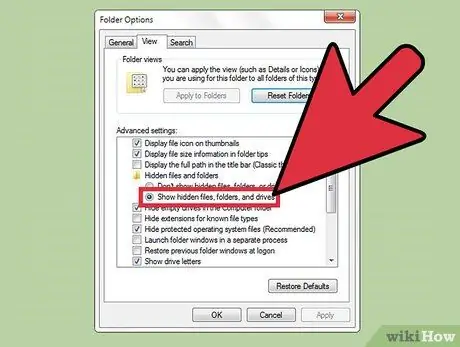
Korak 3. Podesite računar da prikazuje ekstenzije datoteka
Većini ljudi je omogućena ova funkcija, ali vjerojatno je još niste postavili. Kasnije možete ponovo promijeniti ove postavke.
- Windows Vista i 7: Kliknite na dugme Start i izaberite program Kontrolna tabla. Odaberite "Izgled i personalizacija" i kliknite opciju "Mapa". Idite na karticu "Pogled" i poništite okvir pored unosa "Sakrij proširenja za poznate vrste datoteka". Pritisnite “OK” za spremanje postavki.
- Windows 8 i 10: Pritisnite Win+E da otvorite prozor File Explorer, a zatim kliknite karticu "View". Potvrdite okvir pored opcije "Ekstenzije naziva datoteke". Zatvorite prozor kada završite.
- Mac: U prozoru Finder odaberite “Preferences” i kliknite “Advanced”. Nakon toga odaberite "Prikaži sve oznake tipa datoteke".
2. dio 3: Stvaranje melodija zvona
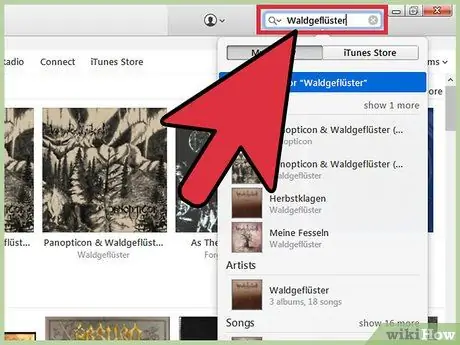
Korak 1. Pronađite audio datoteku u iTunes biblioteci
Pritisnite traku za pretraživanje i upišite naziv željene pjesme. Pritisnite tipku Enter za prikaz svih sadržaja u biblioteci koji odgovaraju vašem pretraživanju.
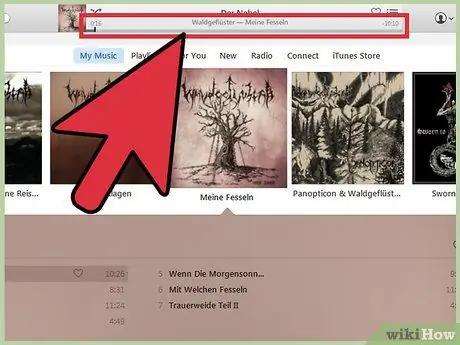
Korak 2. Odaberite dio pjesme koji želite postaviti kao melodiju zvona
Melodije zvona imaju maksimalno trajanje 30 sekundi, pa odaberite dio pjesme koji vam odgovara da se koristi kao melodija zvona 30 sekundi. Morate zabilježiti ili zapamtiti vrijeme početka i završetka dijela za koji želite napraviti novu melodiju zvona. Uraditi tako:
- Dok se pjesma reproducira, obratite pažnju na klizač koji se pomiče u gornjem desnom kutu ekrana. Lijeva strana klizača prikazuje koliko je sekundi prošlo dok se pjesma reproducira. Zapamtite (ili zabilježite) vrijeme početka melodije zvona. Možete pomicati klizač mišem za testiranje različitih vremenskih perioda na audio datoteci.
- Od početne tačke nastavite slušati pjesmu i zabilježite prikazano vrijeme kada bi melodija zvona trebala prestati. Imajte na umu da maksimalno trajanje melodije zvona iznosi 30 sekundi. Ako želite pokrenuti melodiju zvona u 1:30 (1 minut i 30 sekundi) u odabranoj pjesmi, krajnja tačka melodije zvona ne smije prelaziti 2:00.
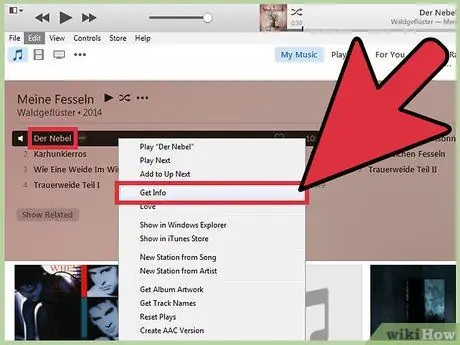
Korak 3. Otvorite meni “Get Info”
Ovaj proces se malo razlikuje između Windows i Mac računara.
- Windows: Desnim tasterom miša kliknite pesmu i izaberite „Get Info“.
- Mac: Držite pritisnutu tipku Ctrl + kliknite pjesmu za pristup izborniku "Get Info".
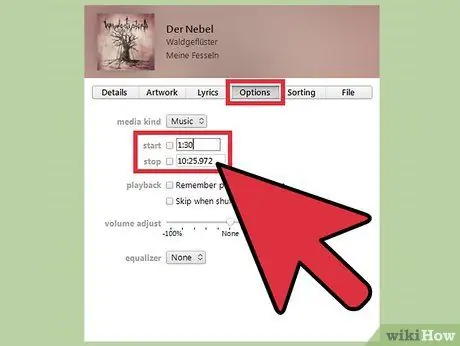
Korak 4. Kliknite karticu „Opcije“da biste postavili vrijeme početka i završetka melodije zvona
Unesite vrijeme početka i završetka (u minutama i sekundama, na primjer 1:30) u odgovarajuća polja, a zatim kliknite “OK”.
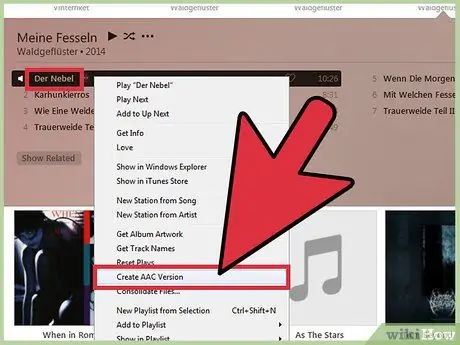
Korak 5. Desnim tasterom miša kliknite pjesmu i odaberite „Create AAC Version“
Nakon toga će se kreirati nova datoteka (s nastavkom.m4a) sa samo dijelom koji se nalazi između navedenih vremena početka i završetka. Nakon što se proces konverzije završi, kopija nove pjesme bit će prikazana ispod izvorne pjesme. Obratite pažnju na dužinu pjesme pored naslova pjesme. Numere kraćeg trajanja su vaše nove melodije zvona.
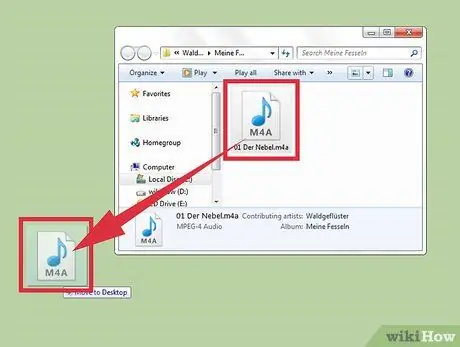
Korak 6. Prevucite stvorenu kratku audio datoteku na radnu površinu
AAC datoteka bit će kopirana na radnu površinu s imenom “judullagu.m4a” (a ne “naslovom pjesme” koji vidite u nazivu datoteke).
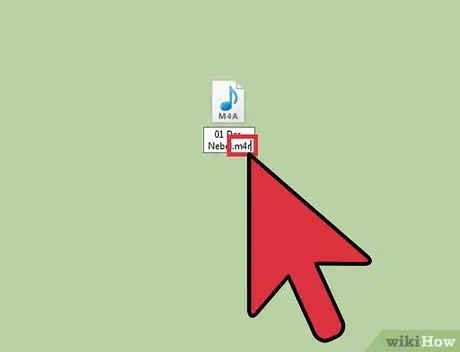
Korak 7. Promijenite ekstenziju audio datoteke koja je premještena na radnu površinu
Promijenite ekstenziju
.m4a
onaj na kraju naziva datoteke postaje
.m4r
-
Windows: Desnim tasterom miša kliknite pesmu i izaberite „Preimenuj“. izbrisati
.m4a
i otkucajte
.m4r
- . Pritisnite tipku Enter za potvrdu izbora. Ako računar zatraži da potvrdi promjenu proširenja, kliknite "Da".
-
Mac: Jednom kliknite datoteku (nemojte je dvaput kliknuti) i izbrišite je
.m4a
od kraja imena datoteke. Tip
.m4r
- na kraju naziva datoteke i pritisnite tipku Enter za spremanje imena. U iskačućem prozoru za potvrdu kliknite "Koristi.m4r" da biste potvrdili promjene.
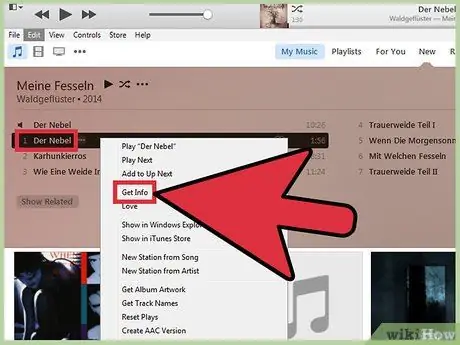
Korak 8. Izbrišite kratke numere na iTunes -u
Ne morate brinuti jer je kopija pjesme već spremljena na radnoj površini. U prozoru iTunes desnom tipkom miša kliknite ili držite tipku Ctrl + kliknite kratku pjesmu i odaberite „Izbriši“. iTunes će vas pitati želite li premjestiti datoteku u smeće ili korpu za otpatke, ovisno o operativnom sistemu vašeg računara. Kliknite "Da".
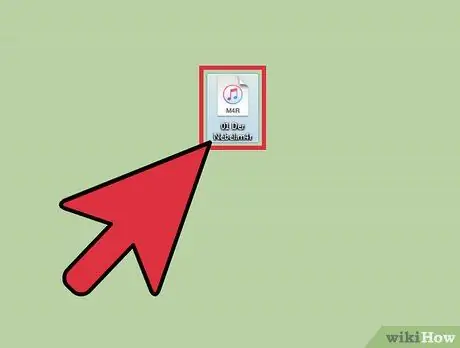
Korak 9. Dvaput kliknite na datoteku melodije zvona na radnoj površini
Datoteka će biti vraćena u iTunes, ali kao melodija zvona. Sadržaj melodije zvona bit će pohranjen u biblioteci „Tonovi“u iTunes -u kojoj se može pristupiti klikom na dugme s tri tačke (…) u gornjem lijevom kutu prozora iTunes i odabirom „Tonovi“. Pritisnite ikonu muzičke note za povratak u muzičku biblioteku i prelazak na sljedeći korak.
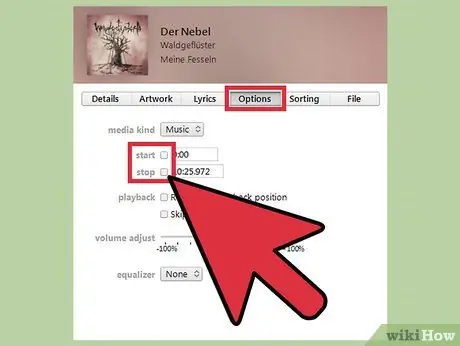
Korak 10. Desnim tasterom miša kliknite originalnu pjesmu i odaberite "Get Info"
Sada morate ukloniti vrijeme početka i završetka melodije zvona u izvornim informacijama o pjesmi tako što ćete poništiti potvrdne okvire pored opcija "Stop" i "Start". Pritisnite “OK” za spremanje promjena.
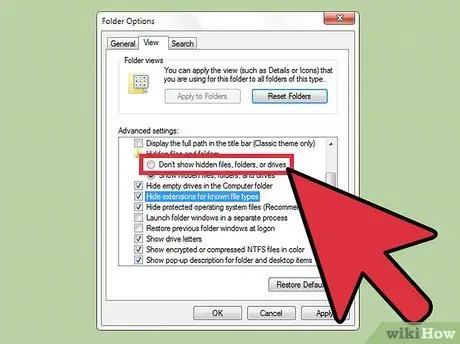
Korak 11. Ponovo promijenite postavke proširenja datoteke
Ako više ne želite vidjeti ekstenziju datoteke na kraju naziva datoteke (tj. Radije biste vidjeli naziv datoteke)
naziv pjesme
i ne
naslov pjesme.m4r
), vratite se u izbornik postavki proširenja datoteke i izbrišite prethodno promijenjene postavke.
Dio 3 od 3: Slanje melodija zvona na iPhone
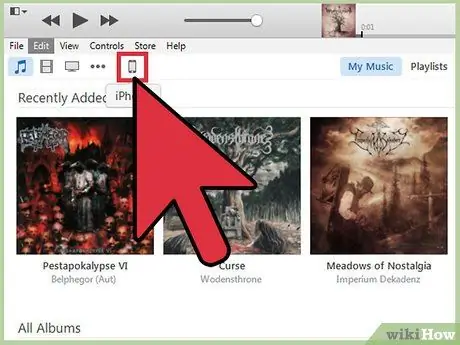
Korak 1. Povežite iPhone sa računarom pomoću kabla za sinhronizaciju
Ako je iPhone postavljen za sinkronizaciju s bibliotekom kada je povezan s računalom, pričekajte da se proces sinkronizacije završi prije nego nastavite. Međutim, nije važno je li iPhone već povezan s računalom.
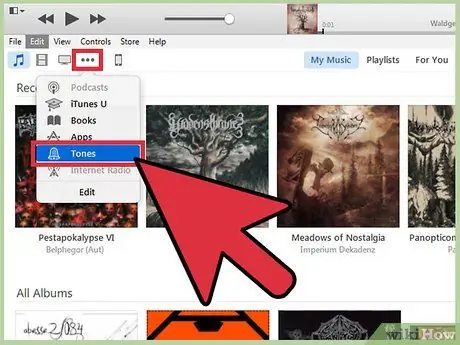
Korak 2. Kliknite ikonu s tri točke (…) u gornjem lijevom kutu prozora iTunes i odaberite „Tonovi“
Nakon toga će se prikazati biblioteka „Tonovi“koja sadrži vašu novu melodiju zvona.
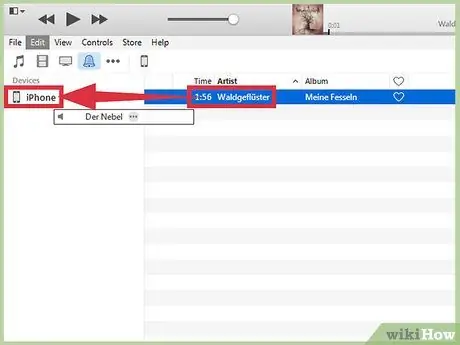
Korak 3. Prevucite melodiju zvona na ikonu iPhonea
Povucite i ispustite datoteku/unos desno na ikonu iPhonea na lijevoj strani ekrana. iTunes će sinhronizirati melodiju zvona s vašim telefonom.
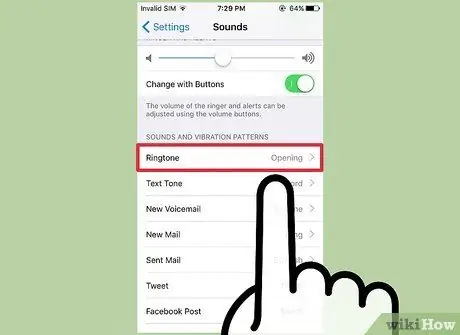
Korak 4. Promijenite melodiju zvona za iPhone na melodiju zvona koju ste upravo stvorili
Na iPhone uređaju otvorite izbornik postavki (“Postavke”). Dodirnite “Zvukovi”, a zatim odaberite “Melodija zvona” da vidite popis svih melodija zvona pohranjenih na telefonu. Najnovija melodija zvona pojavit će se na vrhu liste. Dodirnite naziv melodije zvona da biste je postavili kao glavnu melodiju zvona.
- Također možete stvoriti melodije zvona kako biste zamijenili druge zvukove na iPhoneu. Postupak je isti, ali ne pristupate opciji „Melodija zvona“iz menija „Zvuci“. Morate pristupiti opcijama „Ton teksta“, „Nova govorna pošta“itd., A zatim odaberite željenu melodiju zvona.
- Da biste određenom kontaktu dodijelili melodiju zvona, otvorite aplikaciju Kontakti i odaberite željeni kontakt. Dodirnite „Uredi“i odaberite „Zvuk zvona“. Nakon toga odaberite melodiju zvona koju želite dodijeliti kontaktu. Sada, ako vas kontakt pozove, telefon će reproducirati novu melodiju zvona.
Savjeti
- Ako kreirate melodije zvona za druga obavještenja, poput novih obavijesti s Facebooka ili tekstualnih poruka, možda ćete morati ograničiti trajanje melodije zvona na najviše nekoliko sekundi.
- Možda će vam biti važnije da postavite telefon u nečujni način rada u određeno vrijeme ako koristite prilagođenu melodiju zvona. Isječak pjesme "Lagi Syantik" mogao bi biti kul melodija zvona, ali to svakako nije muzika za djecu.






